Овај водич за ТецхЈункие покрио је како можете да прилагодите Старт мени оперативног система Виндовс 10. Поред додавања нових плочица на њега, можете додати и нове пречице за фасцикле и датотеке на листу Све апликације у менију. Овако можете додати нове пречице за датотеке и фасцикле у Виндовс 10 Старт мени.
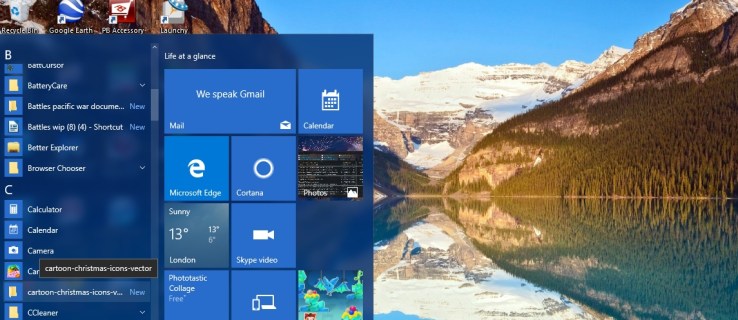
Прво отворите Филе Екплорер. Затим идите до следеће путање фасцикле или локације: Ц:ПрограмДатаМицрософтВиндовсСтарт МенуПрограмс. То ће отворити фасциклу Програми менија Старт у Филе Екплорер-у као испод.
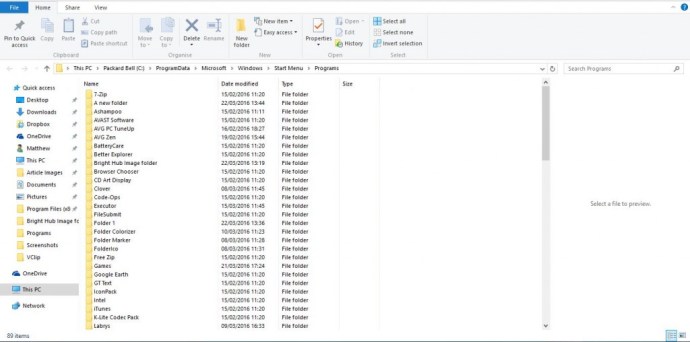
Да бисте додали фасциклу у Старт мени, требало би да кликнете десним тастером миша на радну површину и изаберете Нова >Пречица. То ће онда отворити прозор на снимку директно испод. Изаберите Прегледај, изаберите фасциклу коју желите да додате у Старт мени, притисните Следећи и онда Заврши.
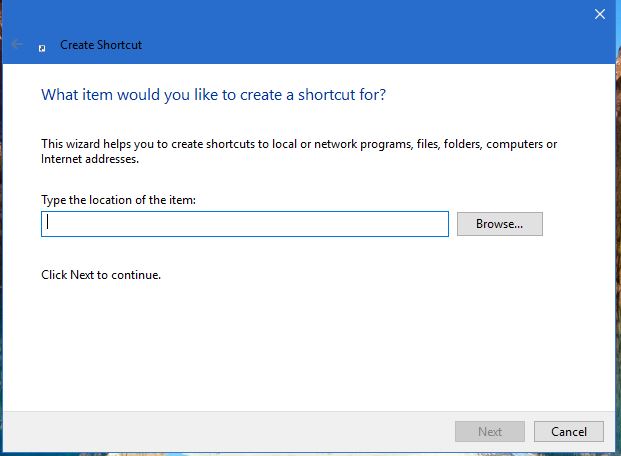
Сада би требало да превучете пречицу фасцикле на радној површини у директоријум Старт менија Програми (не поддиректоријум у фасцикли) отворен у Филе Екплорер-у тако што ћете га изабрати и држати леви тастер миша. Тада ћете можда добити прозор Дестинатион Аццесс Фолдер Дениед. Ако је то случај, притисните Настави у том прозору да преместите фасциклу у мени Старт.
Затим када кликнете на мени Старт и Све апликације, требало би да пронађете фасциклу наведену у индексу. Имаће Ново поред себе да додатно истакне да је то нови унос у Старт менију.
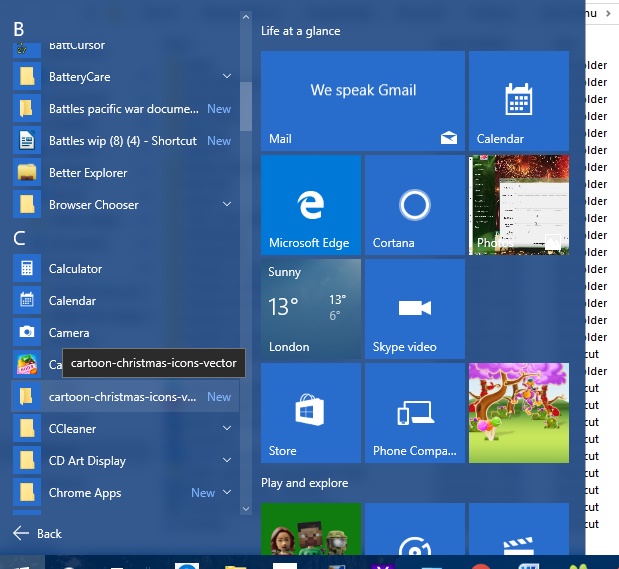
Да бисте додали нову датотеку или документ, пречицу у Старт мени, требало би да кликнете десним тастером миша на датотеку у Филе Екплорер-у да бисте отворили њен контекстни мени. Затим изаберите Копирај из менија. Отвори Ц:ПрограмДатаМицрософтВиндовсСтарт МенуПрограмс поново и притисните Налепите пречицу опцију на траци са алаткама.
Када то притиснете, може да каже: „Виндовс не може да направи пречицу овде.” Ако је тако, притисните да дугме да бисте уместо тога поставили пречицу на радну површину. Затим превуците ту пречицу са радне површине у фолдер Програми менија Старт у Филе Екплорер-у. То додаје нову пречицу за документ у Старт мени као у наставку.

Тако можете да додате нове пречице за фасцикле и датотеке на листу Све апликације у менију Старт. Тада можете брзо да отворите своје најважније фасцикле и датотеке из менија Старт уместо Филе Екплорер-а.
